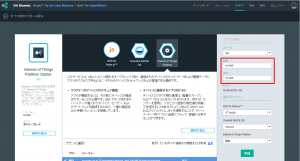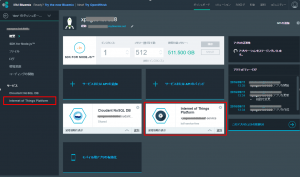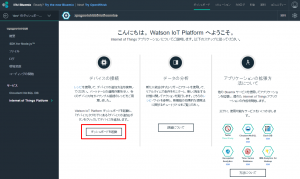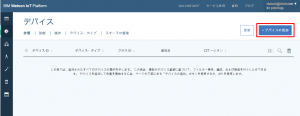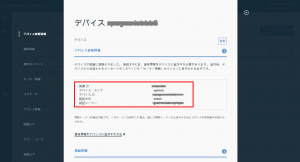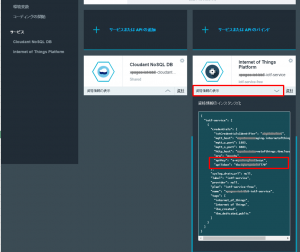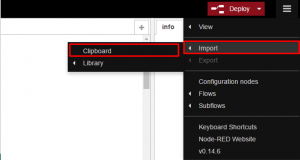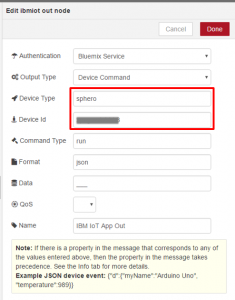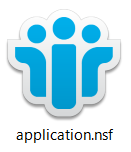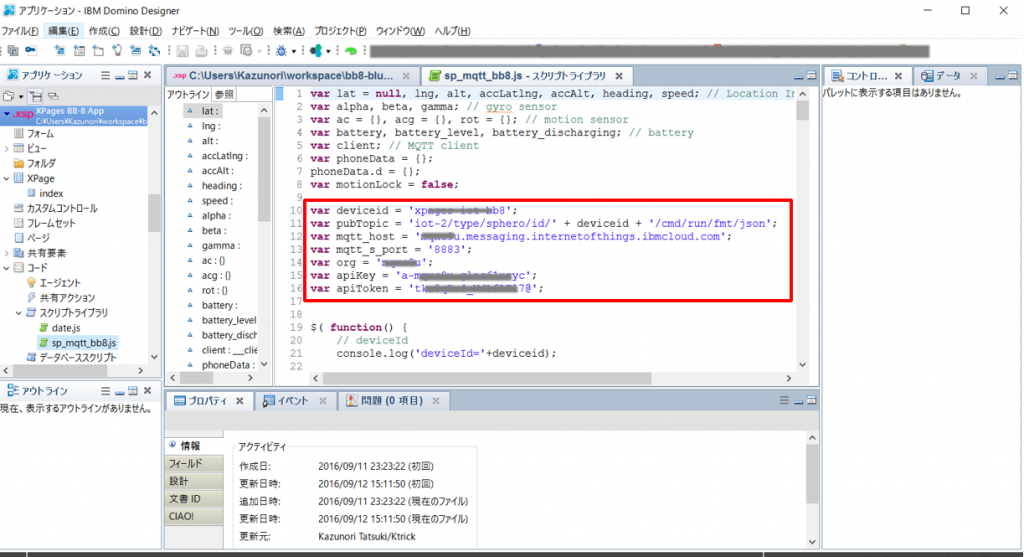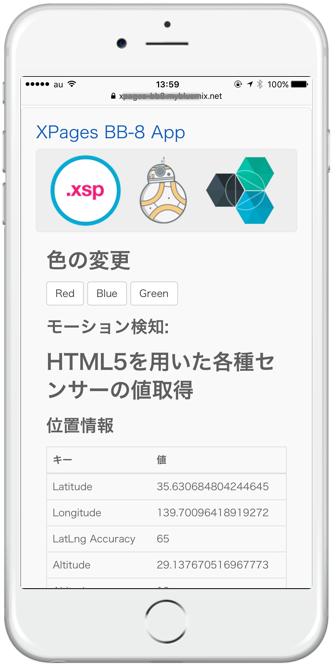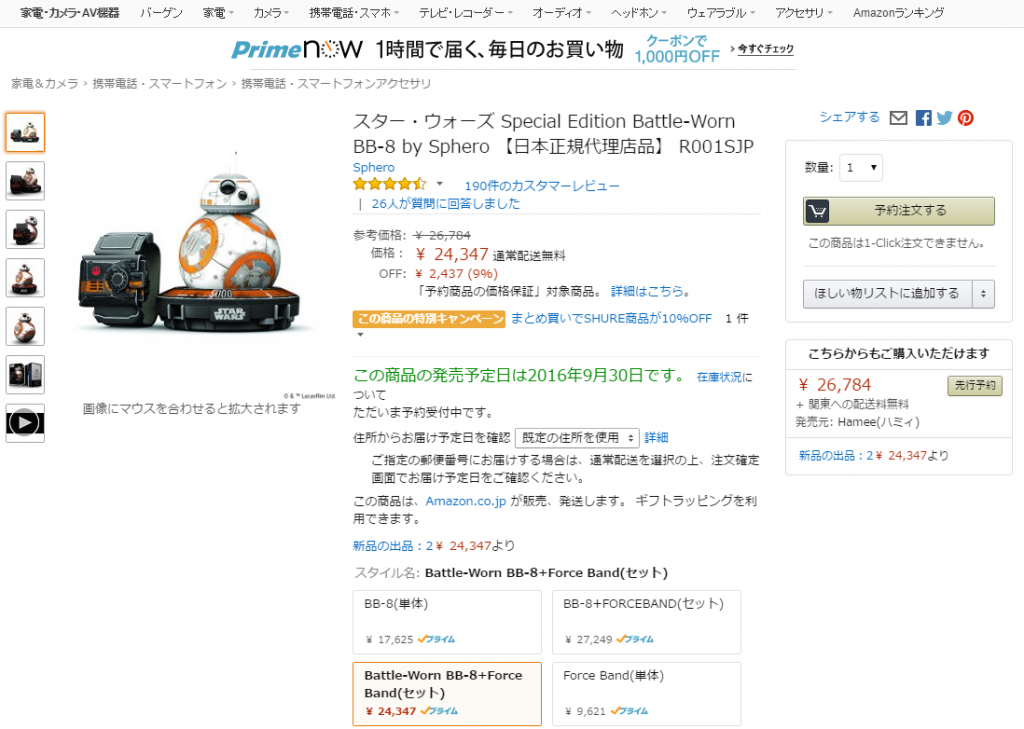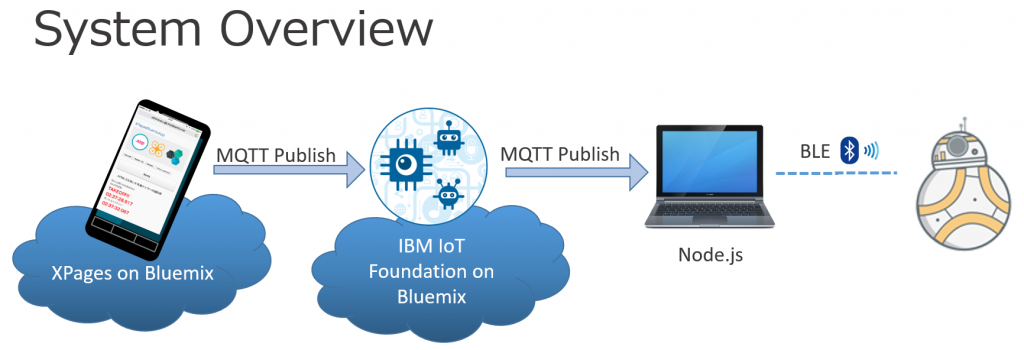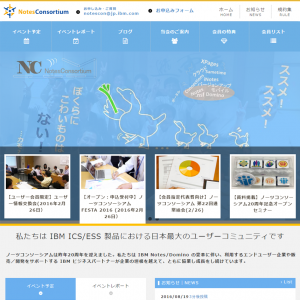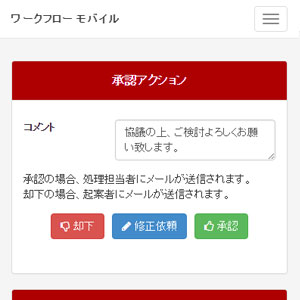XPages on bluemixとIoTでBB-8を動かしてみた (2/2)
前回からの続き
こちらのブログは前回の「XPages on bluemixとIoTでBB-8を動かしてみた パート1」の続きです。
前回までで、WindowsでBLEを制御するための以下の手順がおわりました。
- (1)WindowsでBLEを制御するために
- (2)BluetoothのUUIDを取得
(3)GitHubからBB8-Bluemixプロジェクトを入手
BLE接続が出来ればNode.jsのBB-8サンプルコードがあるので、それにドローンの時のようにMQTTを組み込んでIoT対応してやればいいと考えていましたが、なんと既にBB8-Bluemixなるプロジェクトが存在することを発見。今回はありがたく使わせて頂くことにしました。
https://github.com/shamimshossain/bb8-bluemix
こちらからbb8-Bluemixプロジェクトをクローンするなりしてローカルに展開します。
次に、コマンドプロンプトを開き、プロジェクトフォルダのパスにChange Directoryした後、「npm install」を実行します。 依存関係で色々とワーニングが出ましたが自分の環境では実行自体は出来ましたのでそのまま進めます。
インストールが完了したら、プロジェクトフォルダ内にある spheroDemo.js を開き3行目の引数にパート1で取得したBluetooth UUIDを指定します。MAC OSではBLEアドレスは20桁以上であるようですが、Windowsでは12桁のIDでした。
(4)BluemixでInternet of Things Platform Starterアプリを作成
(5)IoT Foundationよりデバイスの追加を行う
- アプリケーションのステージングが完了したら、左メニューから「Internet of Things Platform」を選択します。

- デバイスの接続から「ダッシュボードを起動」をクリックします。

- IBM Watson IoT Platform画面が開いたら「デバイスの追加」をクリック

- デバイスの追加ウィザードが開くので「デバイス・タイプの作成」を選択。次へ
- 「デバイス・タイプの作成」 ‐ 「一般情報」ステップではデバイスの名前を「sphero」にして次へ
- 「デバイス・タイプの作成」 ‐ 「テンプレートの定義」ステップでは特になにも選択せず次へ
- 「デバイス・タイプの作成」 ‐ 「情報の送信」ステップでもなにもせず次へ
- 「デバイス・タイプの作成」 ‐ 「メタデータ(オプション)」ステップもなにもせず「作成」ボタンを押下
- 「デバイス・タイプの選択」でさきほど作成したデバイスタイプを選び次へ
- 「デバイス情報」ではデバイスIDを任意の名前に設定して次へ
- 「メタデータ」ではなにもせず次へ
- 「セキュリティー」もなにもせず次へ
- 「要約」で確認後、追加ボタンを押下
- デバイス資格情報が表示されるので、赤で囲んだ部分をメモしておきます。

- 次に「Internet of Things Platform Starter」のダッシュボードに戻り、apiKeyとapiTokenを確認しメモします。

(6)BB8-Bluemixプロジェクトの設定ファイルにIoT Foundation情報を設定する
(3)で展開したBB8-Bluemixのプロジェクトを開き、sphero-config.properties ファイルを開きます。
以下のようにファイルを編集します。
- deviceid: IBM Watson IoT Platform で登録した BB-8 の Device ID
- authtoken: IBM Watson IoT Platform に BB-8 を登録した際に割り当てられた認証トークン
- apikey, apitoken: IBM Watson IoT Platform の資格情報に記載されたapiKeyとapiToken
(7)MQTTクライアントからIBM IoT Fundationに接続テスト
にこちらのbb8-bluemix プロジェクトの下部に記載されているNode-Redのコードで実行テストを行います。
- bb8-bluemix プロジェクトの下部にあるNode-Redのコードをコピーします。
- Bluemixで作成した「Internet of Things Platform Starter」アプリケーションからプロジェクトURLを開きNode-Redを起動させます。
- メニューからインポートを選択しコピーしたコードを貼り付けます。

- 青色の「IBM IoT App Out」ノードをダブルクリックして以下のように設定を行います。

・Device TypeはIoT Foundationで指定したspheroを指定。
・Device IdにIoT Foundationで追加したデバイスIDを指定。 - Node-Redの「Deploy」ボタンを押し保存します。
ここまで設定が完了したら、コマンドプロンプトからspheroDemo.js を実行してBB-8と繋いでおきます。次にNode-Redから「Change color to Red」などのノードをクリックして実行しBB-8を制御できるか試します。
(8)XPages on Bluemixのアプリを作成
ここでやっとXPAGESの話になります。
- BluemixのカタログからXPAGESランタイムを選択します。
- 任意の名前、ホスト名を入力しアプリケーションを作成します。
- XPagesアプリケーションを作成後、スターターコードをダウンロードします。
(9)加速度センサーによるBB-8の制御アプリをBluemixにデプロイ
BB-8を制御するXPagesアプリケーションをこちらからダウンロードしてください。
ダウンロード: http://ktrick.com/download/xpages-bb8-tpl.zip
自身のXPAGESアプリケーションの設計をこちらのものに置換するか、XPages, スクリプトライブラリ、リソース、ファイル、スタイルシートの設計をコピーして使ってください。
次にスクリプトライブラリのsp_mqtt_bb8.js を開き以下の赤枠の値を置き換えます。
情報はNode-Redの時と同様に資格情報を参照します。
- deviceid: デバイスID
- pubTopic: デバイスタイプがspheroでない場合は書き換えます
- mqtt_host: 資格情報のmqtt_hostを指定
- mqtt_s_port: 資格情報のmqtt_s_portを指定
- org: 資格情報のorgを指定
- apiKey: 資格情報のapiKeyを指定
- apiToken: 資格情報のapiTokenを指定
設計置換後にBluemixにデプロイするとXPAGESアプリケーションのTOPページが以下のようなものに置き換わっていることが確認できます。
(10)XPAGESで動作テスト
Node-Redでテストしたときと同様にspheroDemo.jsを実行しBB-8とIoT Foundationを接続しておきます。
次にXPAGESアプリをスマートフォンで開いてください。
今回のXPAGESアプリではHTML5+Javascriptによってスマホのモーションセンサーを感知し前後、左右にBB-8を制御することが出来るようになっています。
こんな感じで操作できます。
動いた~♪
以上により、フォースはXPAGESとIoTで成り立っていたということが証明できました。
XPages on bluemixとIoTでBB-8を動かしてみた (1/2)
XPagesとIoTでドローンの次はBB-8をプログラムで制御
昨年の2015年11月18日、Notesコンソーシアム「パートナーソリューションセミナー」の1セッションをXPAGESDAYがハックし、「XPagesとIoTでドローンを飛ばそう」という試みを行いました。
今回は、ドローンの代わりにスターウォーズ最新作の映画『スター・ウォーズ/フォースの覚醒(エピソード7)』に登場したドロイド「BB-8」をXPAGESから制御してしまおうという試みです。
なお、ドローン(AR-Drone)の時のシステム構成図がこちらのようになっていました。

スライドはこちら。
ドローンの時と異なる点
ドローンの時はドローン自身が持つ専用WiFiに接続してIoTを経由してコントロールするというものでしたが、今回のBB-8ではWiFiの代わりにBluetoothを利用する点が大きく異なります。
まずはBB-8を入手
実は自分はBB-8は海外のとある方からの頂きもので偶然入手しました。 通常の遊び方は専用のスマートフォンアプリをインストールしラジコン(古い?)のようにBB-8をコントロールして遊びます。
Amazonで調べるとBB-8のオプションアイテムとしてフォースバンドなるものが2016年9月30日に発売されるようです。 これを見て真っ先に「これってIoTのセンサーデバイスとして流用できるのかな?」と考えた自分はちょっと病んでいるなと思っています。
※日本で買うと結構お高いみたいなのですが、英国のAmazonで買うと半値ぐらいなんですよね。送料込みでも十分元が取れるので興味ある方は海外のAmazonも見てみてください。
BB-8の前身はSphero?
さて、なぜBB-8がプログラムにより制御できるかと言いますと、実はSphero Japanが販売しているロボティクスボール「Sphero」というプロダクトが元となっています。
上の写真のような丸いボールのおもちゃでやはりスマートフォンから制御出来たりするようです。 そしてこの時から開発元が色々とSDKを提供しておりプログラム制御が可能な製品であったようです。 Spheroに頭の部分をつけたのがBB-8と考えるとしっくりきますが、どうやら中の構造は全く同じというわけではないようです。 そのせいか、BB-8が制御可能なSDKは発売後しばらく世に出てきていませんでした。
さて、前置きが長くなりましたが、BB-8をXPAGESとIoTを使い制御する解説を行ってまいります。
前提
- Windows OSにnode.jsをインストール済みであること
- Bluemixのアカウント作成済みであること
- CFコマンドラインインターフェースをインストール済みであること
- Bluemixコマンドラインインターフェースをインストール済みであること
- IBM Domino DesignerにBluemixツールをインストール済みであること(設定はこちら)
- BB-8
- Bluetooth 4.0 USB アダプター
システム概略
今回のbb-8の場合はドローン制御よりシンプルな構成です。
(1)WindowsでBLEを制御するために
自分の環境ではVAIOに内蔵のBluetoothデバイスをBLE接続のために利用出来なかったためBluetooth 4.0 USB アダプターを別途購入し、そのアダプターに対してZadig と呼ばれるツールでWinUSB driverの設定をするという手順が必要になりました。
こちらが購入したBluetooth 4.0 USB アダプター
Bluetooth 4.0 USB アダプターがそろえば、あとはこちらの動画の手順に従い作業を進めてください。
https://github.com/sandeepmistry/noble
※これがMacだとこの面倒な手順が必要ないんですよね。Visual Studio、Pythonをインストールしての作業とかなり面倒なのでさすがに次期開発マシンはMacにしようかと心が揺らいでしまいます。
(2)BluetoothのUUIDを取得
上記の設定が整えば、node.jsのパッケージ管理ツールである npmを使い、「cylon-ble」というパッケージをグローバルインストールします。
npm i -g cylon-ble
次に「cylon-sphero-ble」をインストールします。
npm i cylon-sphero-ble
以上の手順でようやくBB-8のBluetooth UUIDを参照するための「cylon-ble-scan」コマンド が使えるようになります。
以下はWindows コマンドプロンプトの実行例ですが、以下からBB-で始まるNameを探しその下の行のUUIDを割り出します。
パート2へ続く
長くなったので、ブログを複数回に分けることにしました。
XPAGESは今のところ全く触れられていませんがパート2で出てきますのでもう少しお付き合いください。
続きは「XPages on bluemixとIoTでBB-8を動かしてみた パート2」へ
Notes/Domino 9.0.1 Fix Pack 7リリースと今後のNotes/Domino
Notes/Domino 9.0.1 Fix Pack 7がダウンロード可能になりました
ダウンロードはこちらから
今後のNotes/Domino
2016年9月12日、Notes/Domino 9.0.1は2021年9月までサポートが延長されることが正式に発表されました。
⇒ https://www.ibm.com/blogs/social-business/2016/09/12/ibm-notes-domino-v9-extends-support/
振り返ると、2016年1月のIBM ConnectイベントでIBMは2016年第4四半期にNotes/Domino 9.0.2をリリースするとアナウンスしていました。
IBM Championの加藤さんがブログ(こちら)にてうまくまとめておられますが、先月8月に行われたMWLUG イベントで時期リリースは 9.0.2ではなくFix Packとしてリリースされることが噂として広がり、たちまちNotes/Dominoの今後を心配する声が多く聞かれるようになりました。
Fix Centralでバグフィックスと合わせて新しい機能も提供されていく
今後、Fix Packがただのバグ修正だけでなく、Java 8やMicrosoft Edge browserサポートなどの新しい機能がFix CentralでFPとしてダウンロードできる形で提供されていくようです。
IBM Championコミュニティーでの反応
Notes/Dominoの今後についていち早く議論をしてきたIBM Champion達ですが、これらの発表を受け、現在はIBM ChampionコミュニティーではNotes/Dominoのサポート5年延長を好意的にとらえています。
セールスの担当者レベルではエンドユーザーにこのバージョニングの変更を説明する難しさというのはあるかと考えますが、Notes/Domino関連のプロダクトを開発・販売しているIBM Championの会社も多い中、彼らがNotes/Dominoの今後についてパニックではなく、好意的に受け入れられたというのは意味があると思っています。
世界のIBM Champion達は生粋のハイスキル エンジニアばかりですから、バージョンの数字の持つ意味よりその中身のほうが気になっているのは、まさにエンジニアという感じがします。
Application Modernizationについてはいまだ語られず
こちらもいろいろなブロガーから注目をあつめているバズワードです。 これが今後のバージョン(いつのVerかわかりませんが)で組み込まれる予定の新しい機能のようですがその中身はいまだベールに包まれたままです。
IBMは2016年第4四半期中になにを意味するか詳しく発表する予定です。
自分としては一開発者としてこの機能の全貌が一番興味があるためまた最新の情報があればこちらで発信していきたいとおもいます。
XPAGES開発の実績紹介を追加しました
実績紹介ページに実績を4つ追加しました
詳細はこちら


Javaを使いNotesクライアント、ブラウザのどちらからでも添付ファイルのマルウェア解析を行うことが出来るようになっています。
詳細はこちら


管理者であっても覗き見ることができない設計の暗号化ロジックを実装しています。
詳細はこちら
既存ワークフローNSFをレスポンシブ対応でWEB化した事例です。
詳細はこちら